 Mozilla Firefoxi pluginate esimese artikli jaoks internetist infot otsides jäid silma ka teised huvitavad ja põnevad, eelkõige aga kasulikud turvalaiendid, millest kirjutamata jätmine oleks lausa patt. Järgnevalt toongi ülevaate veel neljast programmijupist, mis mind imponeerisid ja mille tulihingeliseks kasutajaks olen saanud.
Mozilla Firefoxi pluginate esimese artikli jaoks internetist infot otsides jäid silma ka teised huvitavad ja põnevad, eelkõige aga kasulikud turvalaiendid, millest kirjutamata jätmine oleks lausa patt. Järgnevalt toongi ülevaate veel neljast programmijupist, mis mind imponeerisid ja mille tulihingeliseks kasutajaks olen saanud.
CookieSafe
Cookies ehk küpsised on tekstijupid, mis veebilehti külastades paigaldatakse kasutaja arvutisse. Üldiselt nad endast ohtu ei kujuta – kõvakettalt infot ei loeta, salajasi faile ei salvestata. Põhimõtteliselt kasutatakse neid statistiliste andmete kogumiseks või abistava vahendina kahepoolse side loomiseks kasutaja ja veebilehe vahel. Näiteks kui kasutaja läheb teistkordselt varemkülastatud lehele, saab veebileht eelnevalt arvutisse paigaldatud küpsise järgi tuvastada kasutaja või isegi tema surfamiseelistused, olenevalt sellest, millist infot kogutakse.
Kuid ometigi kujutavad küpsised endast üsna suurt turvariski. Paljud neist salvestavad portaalisesse sisselogimise salasõnu, e-maili aadresse, IP-aadresse koos kasutajanimega, internetilehtedel surfamise infot ning mõnikord isegi kasutaja isiklikke telefoninumbreid, kodust aadressi või krediitkaardi numbreid, kui ta oma lihtsameelsuses ise need netilehele üles kirjutab. Viimase kohta oleks siiski vist õigem öelda – kui ta oma privaatsed andmed pahatahtlikule netilehele üles riputab, mis seejärel jälgimise küpsise (inglise keeles tracking cookie või data miner ) abil kogu info varastab.
Varastatud andmeid kasutatakse mitmeti – näiteks e-maili aadresse müüakse kolmandatele isikutele reklaamisaatmise eesmärgil. Algaja arvutikasutajana, kui ma polnud jõudnud oma meiliaadressi õieti kellelegi jagadagi, hakkas järsku saabuma kirju, a’la „osta kõvarohtu Viagrat“. Kui eirasin seda suurepärast pakkumist, arvati vist, et mulle jääb sellest väheks ja umbes kuu aja pärast pakuti juba Viagra Professional versioon 2–te. No tere talv, suvi käes!
Harvad pole ka juhused, mil kirjadega on kaasas lingid, millele vajutades võib arvutisse salvestuda trooja või tagauks. Või avaneb netileht, mille eesmärgiks on õngitsemine. Seega, kui tead, et pole oma mailiaadressi spämmijatele jaganud, võid kindel olla, et surfamisel on arvutisse salvestatud kuritahtlik küpsis, mis on varastanud su privaatse info.
Või veel – kui su verivaenlane või lihtsalt hea semu (teinekord ongi raske neil vahet teha :)), kes tahab käkki keerata, suudab su arvutist näpata küpsise, millesse on salvestatud teatud portaali sisselogimise paroolid, saab ta ise sinu nimega siseneda sellele lehele ja üsna ebameeldivat korda saata… näiteks kirjutada su tüdruksõbrale, et „sa oled mul teine, bye-bye, my love!“
Õigustatud on kasutaja küsimus – aga kust mina tean, et netileht on pahatahtlik? Ega ei teagi! Tavaliselt ei teatatagi, et küpsise abil kogutakse andmeid, milliseid andmeid ja milleks. Jääb vaid loota, et varguse korral jäetakse vähemalt püksid jalga.
CookieSafe on suurepärane turvaplugin küpsiste tõkestamiseks. See võimaldab surfamisel paigaldatavad küpsised kas lubada (allow), ajutiselt lubada (temporarily allow) või alaliselt keelata (permanently block).
Tehes hiirega vasak-kliki CookieSafe ikoonil avaneb menüü, mis lisaks eelnimetatule lubab blokeerida ka kolmanda osapoole küpsised või vastupidi, lubada takistamatult kõikide maailma saitide küpsised kasutaja tegevuse jälgimiseks (allow cookies globally). Viimane pole kindlasti soovitatav!
Tuleb arvestada, et paljud veebisaidid, näiteks Rate, Elioni hot.ee, gmail jne. ei võimaldagi portaali siseneda, kui küpsised pole lubatud. Seega pead lubama enda järelt nuhkimise, olgugi, et selleks võib olla vaid süütu statistiliste andmete kogumine.
Hiirega ikoonil paremklikki tehes avaneb teine menüü, millega saab importida/eksportida küpsiseid, vajadusel neid redigeerida, vaadelda olemasolevate küpsiste andmeid või millised neist oled välistanud blokeerimise eest. Sätete alt saab valida meelepärasema plugina skinni, määrata küpsiste salvestamise ainult originaalsaitidelt, keelata juba eemaldatud küpsiste taaspaigaldamise jne.
Süsteeminõuded:
Windows 2000/XP,
Firefox 1.5 – 3.0a1
Faili suurus: 86.01K
Vabavara
Mõtisklemiseks suurele ringile
Arvutikaitse.ee annab portaali külastajatele väga põhjalikult ja selgelt teada oma privaatsuspoliitikast, kusjuures eriti õrnahingelistele antakse isegi juhiseid, kuidas arvuteid täiendavalt küpsiste eest kaitsta. Ent kui valikuliselt püüdsin leida Neti.ee, Live Hot.ee ja Rate.ee saitidelt vähematki viidet kasutajate privaatsuse kohta, siis jäin hätta. Ometigi need kõik paigaldavad küpsiseid kasutajate jälgimiseks. Milleks küpsiseid kasutatakse, kas ainult statistilistel eesmärkidel või ka millekski muuks, mida neisse salvestatakse jne., seda ei oskagi öelda just sellel põhjusel, et teavet selle kohta otsi kui tikutulega taga! Võibolla isegi ehk kuskil lehtederägastikus on sellest juttu, tõenäoliselt luubiga loetav, ent milleks külastajatele nii vajalikku infot peidetakse. Eeldan, et eetilisem oleks, kui iga külastaja saaks koheselt veebisaidi pealehel teavitatud, mis andmeid tema kohta kogutakse. Kuna ise soovin veel enne halliks minemist elu elada, siis jätan nende saitide privaatsusteave teistele otsimiseks.
Ah jaa, huvitav oleks teada, mida Elion ise asja peale kostab?
 Glubble
Glubble
Sageli on emmed-issid püstihädas ona varaküpsenud lastega. Internet pakub lastele palju paljast avastamisrõõmu, kusjuures seksisaidid küsivad vaid kinnitust, et lehekülastaja oleks vähemalt 18. Ja ega lapsedki lollid ole, loomulikult märgivad nad oma vanuseks lubatud piiri, olgugi et on vaevalt sipupükstest välja saanud. Ja vahel võib ka nii juhtuda, et kui näiteks isa ütleb oma pojale : „Oled juba 11 aastat vana, nüüd on aeg seksisaladustest rääkida…“, saab ta pojakeselt vastuseks: „Hea küll issi, millest sa siis kuulda tahaksid….“
Siinkohal tulebki murelikele vanematele appi tasuta veebilaiend Glubble . Turvaplugin lubab kindlustada nii vanematele kui lastele turvalise surfamise ilma seksilehtedeta ja ka muude kriitikat mittekannatavate (näiteks vägivallale õhutavate, roppude jne.) saitideta. Põhimõte seisneb selles, et turvaplugina paigaldamisel saab seada lastele piiranguid, kellele jaoks blokeeritakse vaikimisi kurjakuulutavad lehed või siis vanemad ise keelavad teatud saidide külastamise.
Lastele on loodud justkui oma muinasjutumaailm, millel nad võivad turvaliselt nõrkemiseni kolada.
Glubble paigaldamine
Alustuseks tiri Glubble for Families arvutisse vajutades lingile Add to Firefox. Pärast seda seda vali omale kasutajanimi ja määra salasõna Glubble maailma sisenemiseks.
Seejärel tuleb veel sisse toksida oma e-maili aadress ja vajutada Register. Meilile saadetakse ka paroolid juhuks, kui need peaks ununema. Seejärel tuleb vajutada  lingile Or go to your family home page now.
Kõigepealt tuleks üle vaadata oma konto sätted valides valides paremast nurgast My account settings. Siin saab lisada perekontole nii lapsi kui täiskasvanud liikmeid, lisada laste kollektsiooni uusi turvalisi saite  jne.
Kõige olulisemaks tuleb siiski pidada Glubble tööriistariba, mille abil saab Firefoxi käivitada lastele ohutul moel.
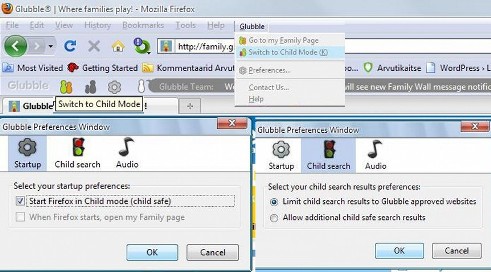
Süsteeminõuded:
Faili suurus: 3,4 MB
Windows, Mac OS X & Linux
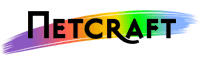
Netcraft Anti Phishing Toolbar
Eelmise aasta lõpus kirjutas Postimees viitega USA internetiturvafirma RSA Security rapordile, et Eesti on õngitsemispettustega (phishing) jõudnud kurjakuulutavale neljandale kohale. Tõenäoliselt pole möödunud poole aastaga miski paremaks läinud, pigem just ennustatakse pettuste kasvu nii välis- kui kodumaal. Hetkel viimasest teadaolevast petuskeemist oli juttu ka arvutikaitses.
Netcraft Toolbar on õngitsemisvastane lisa-tööriistariba brauseritele Mozilla Firefox ja Internet Explorer. Veebilaiend töötab naabrivalve põhimõttel – iga internetikasutaja, kes avastab või vähemalt kahtlustab, et ta on sattunud petulehele, milles püütakse välja peilida tema konfinentsiaalset infot nagu pangakoode ja paroole, saab sellest raporteerida Netcrafti meeskonnale. Peale saidi ohtlikkuse kontrollimist ja pettuse avastamist blokeeritakse leht kõigi Netcraft plugina kasutajate jaoks.
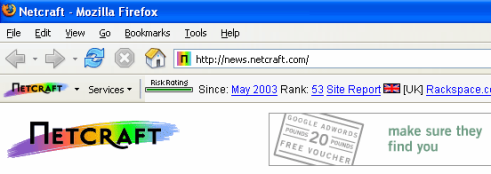
Kõigist õngitsemisvastastest pluginatest, mida seni olen katsetanud, on Netcrafti turvalaiend kõige informatiivsem. Lisaks saitide turvareitingule näeb ka serverite nimekirja, mida kasutatakse teenusepakkujana; IP-aadressi ja asukohamaad, kus sait on registreeritud; organisatsiooni nime ning aastat, millal on alustatud tegevust jne.
Näiteks kui soovid olla kindel, et sisened Hansapanga originaallehele, vajuta tööriisataribal lingile Site Report, misjärel põhjalikud andmed panga kohta koos sertifikaadi kestvuse ja õigsuse kontrolliga kuvatakse justkui kuldsel kandikul ette.
Andmevargustega vahele jäänud saidile sattudes kuvab Netcraft hoiatuse ja seejärel, kui just kasutaja enda soov pole minna end vabatahtlikult narriks tegema, leht blokeeritakse.
Sõltumatute testijate andmetel peetakse Netcraft Toolbar’i hetkel üheks võimekamaks õngitsemissaitide avastajaks. Paljugi annab sellele kaasa asjaolu, et kahtlustäratavate lehtede raporteerimisel ei pea ennast registreerima programmi kasutajaks ja kõik kes iganes soovivad, saavad neist teatada anünüümselt. E-maili aadressi küsimine on vaid formaalsus, pigem saad selle teel tänatud kaassurfajate hoiatamise eest.
Süsteeminõuded:
Mozilla Firfoxi baasil:
Windows 98/Me/NT/2000/XP/2003 Server/Vista, Firefox 1.5 – 2.0
Internet Exploreri baasil:
Windows 2000/XP/2003 Server, Internet Explorer 5.5
Vabavara
Artiklit viimati uuendatud 02.august.2009.a.
Kuidas ma saan need asjad sinna ülesse tagasi ??? praegu mul selline http://pl.tinypic.com/view.php?pic=2005mie&s=5 tahaks neid toolbar-e ja neid tagasi,. aga kui sinna ülesse parema klõpsu teen siis ikkagi ei saaa :/:/ palun, ruttu abi vaja ..
Kahjuks saan vastata alles nüüd.
1. Sulge Firefox, siis ava Start – Programs – Mozilla Firefox – Mozilla Firefox (Safe Mode). Vali avanevast aknast Reset toolbars and controls, seejärel Make Changes and Restart (http://support.mozilla.com/en-US/kb/Menu+bar+is+missing)
2. Kui see ei toimi, taasta süsteem varasemasse aega – http://www.arvutikaitse.ee/?p=604
3. Kui midagi olulist Lemmikutesse jne ei jäänud, installi Firefox maha: Start – Settings – Control Panel – Add or Remove Programs, leia Mozilla Firefox ja vali Remove. Seejärel paigalda Firefox uuesti – inglise keeles: http://www.mozilla.com/en-US/ või eesti keeles:http://www.mozilla.com/et/